네이버나 다음과 같은 포털사이트의 메인창에 자신과 관련된 기사를 노출시켜 검색 하는듯 하면서 관련 글을 읽는 효과를 만들어 보자. 네이버나 다음의 사이트로 설명을 적으면 좋겠지만, 저작권 같은 것 때문에 내 블로그로 해 보겠다.
어차피 방법은 다 똑같으니 참조하길 바란다.
1. 자신의 관련 기사를 넣고 싶은 적당한 사이트로 간다. 예컨대 네이버, 다음, 구글 등의 사이트로 간다.
2. 해당페이지 위의 임의의 곳에서 마우스 우클릭 후 소스보기를 클릭하자.
(그냥 웹페이지의 화면을 캡쳐 후에 기사 사진과 기사내용을 포토샵이나 그림판 등으로 작업해서 쉽게 변경해도 된다.)
 |  |
그러면 메모장처럼 창이 하나 나오면 왼쪽 상단에 파일-저장을 클릭해서 파일형식을 html로 한 후 저장을 하자. 파일형식에 html이 없다면 파일이름 뒤에 .html나 .htm로 확장자를 적어 넣어도 된다. 그럼 저장한 위치에 html이 생겼을 것이다.
3. 자신의 관련기사를 넣고 싶은 적당한 곳을 찾아보자. 적당한 곳을 찾았다면 관련되는 기사의 문구를 기억하자. 이제 내 블로그를 예로 하겠다.
나는 위의 빨간박스 친 부분을 변경하겠다. 관련 문구를 "다른 사람이"정도만 기억하자.
조금전에 저장한 html파일을 더블클릭이 아니라 마우스 우클릭-연결프로그램-메모장으로 가서 메모장으로 열자. 아니면 컴퓨터의 메모장을 실행 후에 html을 드래그앤드랍(잡아서 집어 던지기)해도 된다.
그리고 Ctrl+F(찾기)를 누른 후 관련 문구를 적어 클릭을 하자. 나는 "다른 사람이"로 찾기를 했다. 그럼 빨간 박스의 소스부분이 보인다. 자 소스변경을 해야 겠다.

보통 src로 시작되는 부분이 그림파일이다. 그럼 대체하고 싶은 컴퓨터에 저장된 사진의 주소로 변경해주고, 나타날 기사들을 아래 처럼 수정해 준 후 저장을 하면 된다. 넣고 싶은 사진의 주소를 추출하는 방법은 인터넷익스플로러를 실행 후 해당사진을 드래그앤드랍해 인터넷익스플로러에 집어 던지면 주소창에 주소가 보이는데 그 주소가 컴퓨터에 저장된 사진파일의 주소이다.

자 그럼 내가 원하는 위치에 내가 원하는 사진과 기사가 나온다.
4. 이제 스크린샷을 찍어야 한다. 나는 파이어폭스(확장프로그램 fireshot)를 사용해서 편하게 보고있는 페이지를 한방에 저장을 하지만, 익스플로러는 잘 사용을 안해서 잘은 모르겠다. 화면캡쳐 프로그램(칼무리)이나 키보드의 print screen의 키를 클릭 후 캡쳐를 하고 컴퓨터의 그림판을 실행후 Ctrl+V(붙여넣기)를 눌러서 캡쳐 이미지를 불러와서 적당히 작업 후에 저장하면 될 것이다. 그런데 대부분 웹페이지가 아래로 길기 때문에 스크롤을 이용해 화면을 내려야 한다. 한장으로 찍기가 힘들다.
그냥 아래사이트에 스샷을 찍을 주소를 입력하면 한번에 찍어준다.
스샷찍어주는 사이트 = http://www.thumbalizr.com/
그럼 아래처럼 페이지 전부를 찍었다고 보겠다.
원하는 결과물이다. 네이버나 다음등의 적당한 사이트에서 위와같이 자신이 원하는 사진과 내용들 노출된 화면이다.
5. 베가스 작업시작이다. 완성된 웹페이지 파일을 베가스로 불러온다.
웹페이지 화면을 이동하는 듯한 효과를 주기 위해서 이벤트팬/크롭을 선택 후 적당한 모션을 준다. 제일 처음은 페이지의 상단을 두번째는 페이지의 하단을 세번째는 관련기사 중앙으로 맞추면 될 것이다. 그리고 적당히 시간 조절을 하자. 추가적으로 마우스포인트 이미지와 마우스클릭 효과음(효과음 검색사이트 = http://www.findsounds.com/ 에서 mouse click를 입력하면 쉽게 구할 수 있다.)을 구해서 추가해주면 된다.
'IT > 영상편집(베가스, 포토샵)' 카테고리의 다른 글
| 사진에 생명을 불어주는 프로그램(Nature Illusion Studio) (0) | 2012.08.29 |
|---|---|
| 고화질 바탕화면 및 이미지 소스 (0) | 2012.08.26 |
| 사진에서 쉽게 잡티, 워터마크, 얼룩등을 없애자 (0) | 2012.08.24 |
| 베가스 녹화영상(REC) 효과 내기 (1) | 2012.08.23 |
| 베가스 잉크(먹물)번짐, 페인트칠 효과내기 (1) | 2012.08.17 |
| 베가스 프로젝트 파일의 사진 바꾸기 (2) | 2012.08.17 |
| 베가스 필름 흘러가는 효과내기 (1) | 2012.08.16 |
| 사진 몰핑 프로그램(FantaMorph Deluxe) (0) | 2012.08.15 |
| 사진 확대할때 화질저하를 최소화(PhotoZoom Professional) (1) | 2012.08.15 |








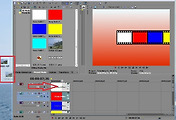
댓글